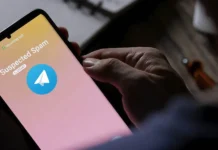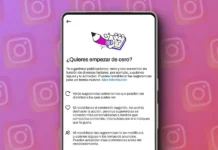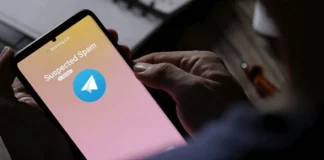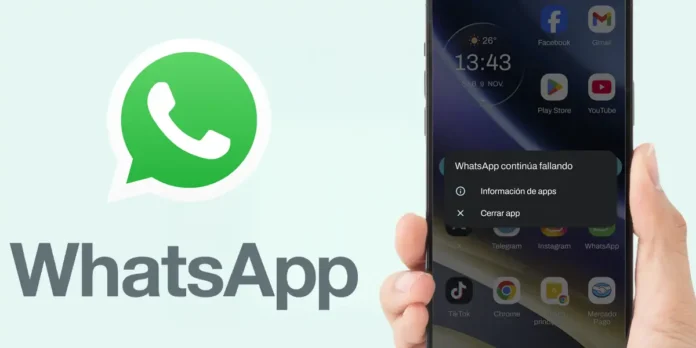
Ninguna aplicación está exenta de experimentar errores al momento de ejecutarse en un dispositivo móvil Android, pues hay ocasiones en las que un pequeño problema generado por una actualización, genera un sin fin de fallos que hacen que no funcione correctamente.
En el caso de WhatsApp, los errores que impiden que la app de mensajería se ejecute con normalidad pueden llegar a ser muchísimos, por lo que encontrar una única solución a este tipo de inconvenientes es prácticamente imposible.
Uno de esos errores está relacionado con el cierre inesperado de la aplicación, problema que hace que no se puedan leer, recibir ni enviar mensajes. Cuando esto dice “presente” en el dispositivo móvil, suele estar acompañado del siguiente mensaje: WhatsApp continúa fallando. Este “código de error” indica que la app de mensajería está registrando problemas en su ejecución.
En este artículo hablaremos específicamente de dicho error, pues es uno de los que más afecta a los usuarios de Android. Si en este mismo momento estás viendo el mensaje “WhatsApp continúa fallando”, ¡no desesperes! Aquí te mostraremos por qué aparece y cómo solucionarlo.
¿Por qué aparece el error “WhatsApp continúa fallando” en Android?

Las causas que generan que este error se presente en teléfonos Android pueden ser muchas, aunque las más comunes son las que mencionamos a continuación:
- Actualización con errores: esto suele ser muy común en WhatsApp, pues la compañía detrás de la misma, Meta, a veces comete errores al momento de incluir una nueva función, lo cual genera que la aplicación no responda.
- Problemas con los servidores del servicio: WhatsApp tiene servidores en casi todo el mundo, por lo que si alguno de esos centros de datos presenta problemas, la app de mensajería podría cerrarse de forma inesperada.
- Inestabilidad en la versión beta: si utilizas WhatsApp Beta, deberías saber que esta versión casi siempre presenta problemas. Esto es totalmente normal, pues allí se hacen diversos tipos de pruebas para evitar que la versión oficial contenga esos inconvenientes.
Sin importar la causa que podría llegar a generar que WhatsApp continúe fallando, a continuación te brindaremos distintas soluciones que podrás llevar a cabo para que puedas utilizar esta app de mensajería correctamente en tu móvil Android.
¿Cómo solucionar el error “WhatsApp continúa fallando” en Android?
Antes de que te mostremos las soluciones más efectivas para erradicar este mensaje de error de tu móvil Android, te recomendamos evitar contactar con WhatsApp, ¿por qué? Porque el servicio técnico de esta app de mensajería es prácticamente inexistente. O sea, no te responderán correos electrónicos, como así tampoco te ayudarán a solucionar este tipo de incidentes.
Borra la caché de la aplicación de WhatsApp
A veces un error en el algoritmo de la app de WhatsApp puede almacenarse en la memoria caché del móvil. Esto ocasiona que dicho error se replique constantemente, por lo que la app fallará cada vez que se ejecute. Para evitar que esto continúe afectando el funcionamiento de la aplicación, es necesario borrar la caché siguiendo estos pasos:

- Entra en los ajustes de tu móvil Android.
- Accede al apartado llamado “Apps”.
- Busca la aplicación de WhatsApp y presiona sobre la misma.
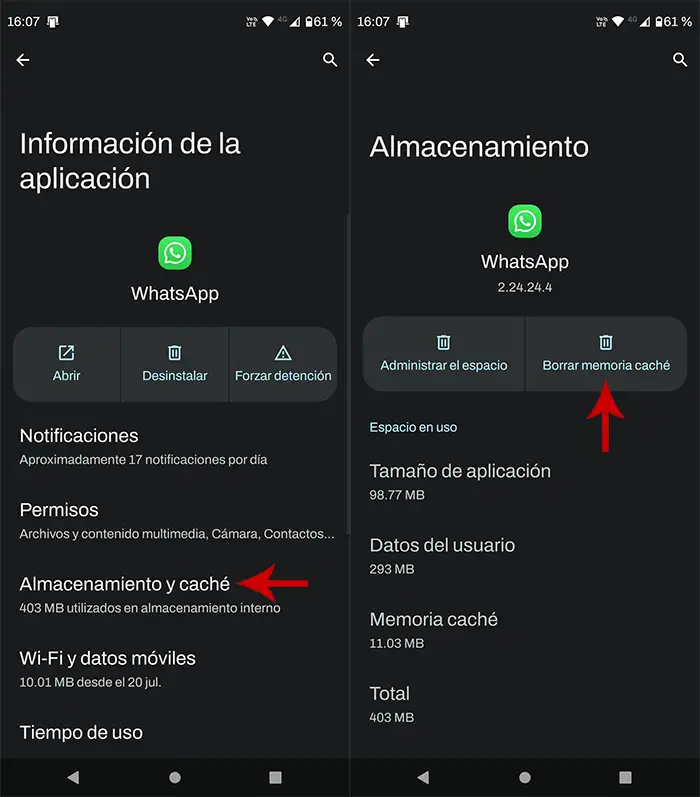
- Ingresa en “Almacenamiento y caché”.
- Y, por último, pincha en “Borrar memoria caché”.
Habiendo borrado la memoria caché de la app, deberás reiniciar el móvil y posteriormente comprobar si el error que genera que WhatsApp continúe fallando ha sido solucionado.
Actualiza la aplicación a la última versión

Como bien hemos mencionado al principio del artículo, WhatsApp suele lanzar actualizaciones con errores, sobre todo en la versión beta de la aplicación. Afortunadamente, el equipo de soporte detecta cuando hay algún inconveniente y suelen solucionarlo relativamente rápido.
Estas soluciones se aplican a través de actualizaciones, por lo que tendrás que actualizar WhatsApp a la última versión para que la aplicación vuelva a funcionar correctamente.
Una vez que actualices WhatsApp en tu móvil Android, tendrás que verificar si el problema sigue presentándose. En caso de que el mensaje “WhatsApp continúa fallando” no aparezca más, no tendrás que realizar ninguna otra solución (recomendamos no volver a actualizar la app al menos durante una semana).
Instala una versión anterior de WhatsApp

Si actualizaste WhatsApp y este error se presentó cuando Play Store terminó de instalar la actualización, pues tendrás dos opciones para evitar que el mensaje “WhatsApp continúa fallando” siga apareciendo en tu móvil:
- Esperar a que WhatsApp solucione el problema con una nueva actualización.
- Descargar una versión antigua de WhatsApp.
Nosotros aconsejamos ir directamente a por la segunda opción, pues de esta forma no deberás esperar a que WhatsApp lance una actualización (la cual puede demorar de 24 a 48 horas). Para instalar una versión antigua de WhatsApp, tendrás que descargar la app en formato APK y luego instalarla manualmente.
Desde este enlace podrás hallar versiones antiguas de WhatsApp. Eso sí, será necesario que sigas esta guía para instalar apps en formato APK, pues las mismas no pueden instalarse a través de Google Play Store.
Desinstala WhatsApp Beta y descarga la versión normal

Por último, pero no por eso menos importante, teniendo en cuenta que este problema suele afectar a la versión beta de WhatsApp en mayor medida, la solución más efectiva es desinstalarla e instalar la versión normal.
Eso sí, si te uniste al programa beta de WhatsApp a través de Google Play Store, podrás volver a la versión estable desde la propia tienda de apps de Google.
En caso de que hayas descargado el APK de WhatsApp Beta, no te quedará otra opción que desinstalarlo manualmente, y posteriormente descargar la versión normal desde Play Store.